컴퓨터를 사용하다 보면 갑자기 다운되거나 멈추는 경우가 있습니다. 특히 중요한 작업을 하다가 시스템이 꺼지면 당황스럽죠. 컴퓨터가 자주 다운되는 이유는 매우 다양하지만, 원인을 정확히 파악하면 해결할 수 있습니다.
이번 포스팅에서는 컴퓨터 다운 현상의 주요 원인과 해결 방법을 단계별로 자세히 설명해 드리겠습니다.
---
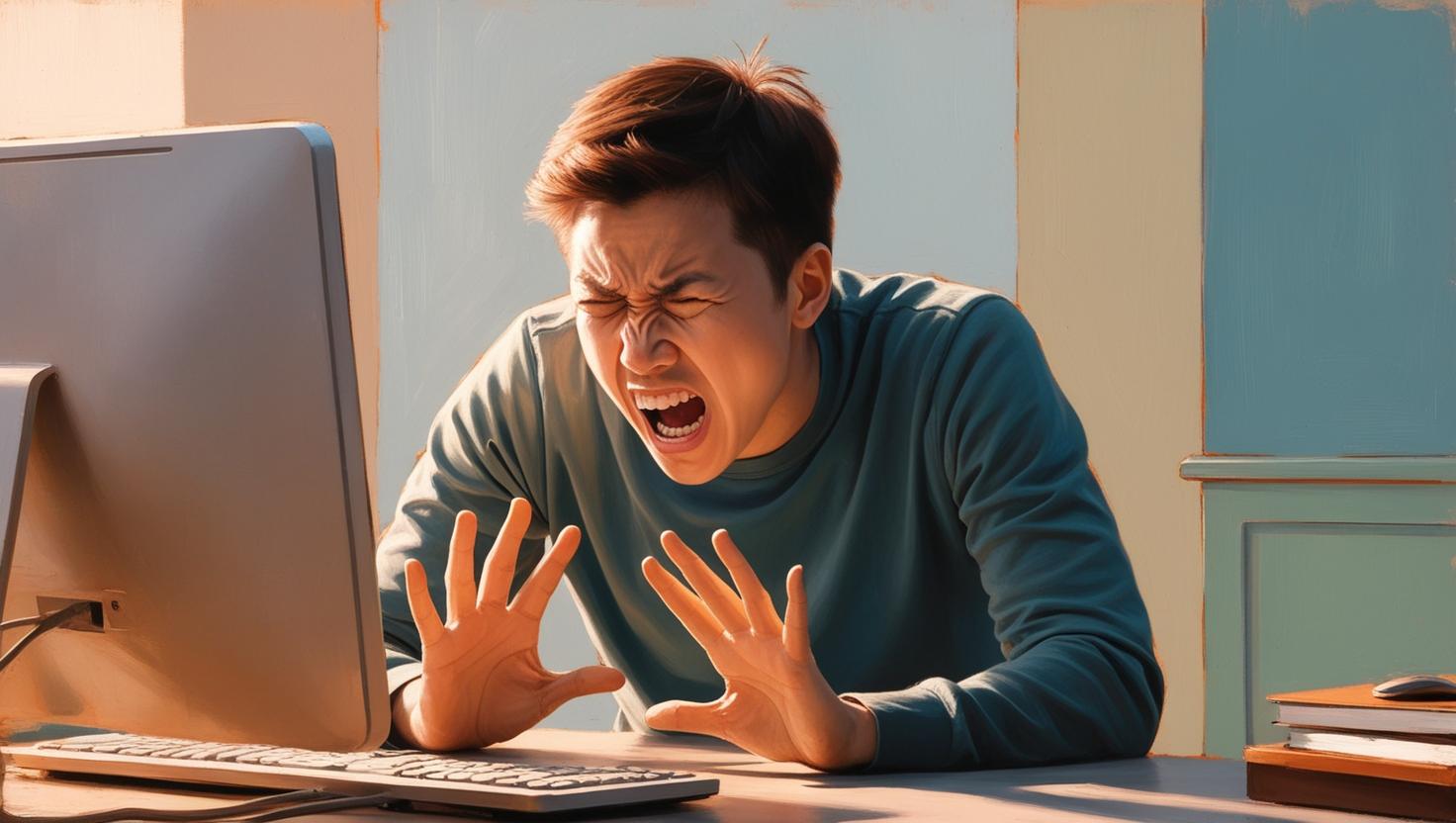
1. 컴퓨터가 다운되는 원인
컴퓨터가 갑자기 꺼지거나 멈추는 원인은 크게 다음과 같습니다.
1. 과열 문제 (CPU, GPU 온도 상승)
2. 전원 공급 문제 (PSU 불량, 전압 불안정)
3. 메모리(RAM) 문제
4. 소프트웨어 및 드라이버 충돌
5. 바이러스 및 악성코드 감염
6. 디스크 오류(SSD/HDD 문제)
7. 운영체제 손상 (Windows 파일 오류)
이제 각 원인별로 해결 방법을 자세히 살펴보겠습니다.
---
2. 원인별 해결 방법
1) 컴퓨터 과열 문제 확인 및 해결
컴퓨터 내부 온도가 너무 높으면 자동으로 시스템이 꺼질 수 있습니다.
특히 여름철이나 고사양 게임, 영상 편집을 할 때 다운되는 경우가 많습니다.
✅ 확인 방법
HWMonitor, Core Temp 같은 프로그램으로 CPU 및 GPU 온도를 체크하세요.
CPU 온도가 80°C 이상, GPU 온도가 90°C 이상이면 과열 가능성이 높습니다.
✅ 해결 방법
1. 컴퓨터 내부 청소
팬에 먼지가 쌓이면 냉각 효과가 떨어집니다.
먼지 제거 스프레이 또는 에어 블로어로 청소하세요.
2. 서멀구리스 교체
CPU 및 GPU의 서멀구리스가 오래되면 열 전달이 원활하지 않습니다.
1~2년에 한 번씩 교체하는 것이 좋습니다.
3. 쿨링 시스템 점검
팬이 정상적으로 작동하는지 확인하세요.
추가 쿨링 팬을 설치하거나, 수냉 쿨러를 고려할 수도 있습니다.
4. 케이스 내부 공기 흐름 개선
팬 방향을 조정하여 공기가 원활하게 흐르도록 하세요.
케이스를 너무 밀폐된 공간에 두지 마세요.
---
2) 전원 공급 문제 해결 (PSU 문제)
전원 공급 장치(PSU)가 불안정하면 컴퓨터가 갑자기 꺼질 수 있습니다.
특히 고사양 그래픽카드를 사용하는 경우, 충분한 전력을 공급해야 합니다.
✅ 확인 방법
전원 공급 장치의 정격 출력(W)이 PC 사양에 맞는지 확인하세요.
갑자기 전원이 꺼지는 경우, 다른 콘센트에 꽂아보거나 UPS(무정전 전원 장치)를 사용해 보세요.
✅ 해결 방법
1. 멀티탭 교체 및 벽 콘센트 사용
멀티탭이 오래되거나 불량이면 전원이 순간적으로 끊길 수 있습니다.
가능하면 벽 콘센트에 직접 꽂아 보세요.
2. 전원 공급 장치(PSU) 교체
노후된 PSU는 정격 출력이 부족해질 수 있습니다.
5년 이상 사용한 PSU는 교체를 고려하세요.
3. 전력 소비량 확인
OuterVision Power Supply Calculator 같은 웹사이트에서 자신의 PC가 필요한 전력을 계산해 보세요.
필요 전력보다 높은 출력의 PSU를 사용하는 것이 안정적입니다.
---
3) 메모리(RAM) 문제 해결
RAM이 불량이거나 장착이 제대로 안 되어 있으면 다운될 수 있습니다.
✅ 확인 방법
Windows 메모리 진단 도구 실행 (Win + R → mdsched.exe 입력)
MemTest86 프로그램을 이용한 정밀 검사
✅ 해결 방법
1. RAM 재장착
PC를 끄고 RAM을 뺐다가 다시 꽂아 보세요.
먼지가 많으면 접점을 지우개로 닦고 다시 장착하세요.
2. RAM 교체 테스트
RAM을 하나씩 제거한 후 테스트하여 문제 있는 모듈을 찾으세요.
다른 PC에서 정상 작동하는지 확인해 보세요.
---
4) 소프트웨어 및 드라이버 문제 해결
소프트웨어 충돌이나 드라이버 오류로 인해 다운될 수도 있습니다.
✅ 확인 방법
최근 설치한 프로그램이 있는지 확인하세요.
Windows 이벤트 뷰어 (Win + R → eventvwr 입력)에서 오류 로그를 확인하세요.
✅ 해결 방법
1. 최근 설치한 프로그램 제거
문제 발생 직전에 설치한 소프트웨어를 삭제하세요.
2. 드라이버 업데이트
Device Manager(장치 관리자)에서 그래픽 카드, 칩셋 드라이버를 최신 버전으로 업데이트하세요.
3. 윈도우 클린 부팅
msconfig → "선택적 시작" → "시작 프로그램 최소화" 설정 후 재부팅해 보세요.
---
5) 바이러스 및 악성코드 검사
✅ 확인 방법
Windows Defender 또는 Malwarebytes 같은 백신 프로그램으로 검사하세요.
✅ 해결 방법
바이러스 감염이 발견되면 즉시 치료하고, 의심되는 프로그램은 삭제하세요.
---
6) 디스크 오류 검사 및 해결
HDD 또는 SSD에 배드섹터가 발생하면 다운될 수 있습니다.
✅ 확인 방법
chkdsk /f /r 명령어 실행
CrystalDiskInfo 프로그램으로 디스크 상태 확인
✅ 해결 방법
중요한 데이터는 백업한 후, 문제가 있는 디스크는 교체하세요.
---
7) 운영체제 문제 해결
✅ 확인 방법
sfc /scannow 실행하여 시스템 파일 손상 여부 확인
Windows를 안전 모드로 부팅하여 정상 작동하는지 확인
✅ 해결 방법
Windows 복구(DISM /Online /Cleanup-Image /RestoreHealth) 실행
그래도 해결되지 않으면 Windows를 재설치하세요.
---
마무리
컴퓨터가 자주 다운되면 매우 불편하지만, 원인을 하나씩 점검해 보면 해결할 수 있습니다.
✔ 가장 먼저 해야 할 일:
✅ CPU/GPU 온도 확인 및 청소
✅ 전원 공급 상태 점검
✅ RAM, 디스크 오류 확인
✅ 바이러스 검사 및 소프트웨어 충돌 점검
PC온스튜디오 게이밍 컴퓨터 조립PC 게임용 데스크탑 본체 - 조립PC | 쿠팡
현재 별점 4.9점, 리뷰 3101개를 가진 PC온스튜디오 게이밍 컴퓨터 조립PC 게임용 데스크탑 본체! 지금 쿠팡에서 더 저렴하고 다양한 조립PC 제품들을 확인해보세요.
www.coupang.com
"이 포스팅은 쿠팡 파트너스 활동의 일환으로, 이에 따른 일정액의 수수료를 제공받습니다."
